- Ar nerimaujate, kad „Minecraft“ naudoja netinkamą GPU? Netinkami grafiniai nustatymai gali būti priežastis.
- Jei „Minecraft“ ar kitame žaidime nenaudojamas specialus GPU, patikrinkite, kokie yra numatytieji nustatymai.
- Teisingai sukonfigūravę „High-performance“ parinktį, galėsite išspręsti žaidimo problemą.
- Nepamirškite patikrinti „Windows“ grafikos nustatymų, jei „Minecraft“ vis dar nenaudoja tinkamo GPU.

Ši programinė įranga atitaisys įprastas kompiuterio klaidas, apsaugos jus nuo failų praradimo, kenkėjiškų programų, aparatinės įrangos gedimų ir optimizuos jūsų kompiuterį, kad jis būtų maksimaliai efektyvus. Išspręskite kompiuterio problemas ir pašalinkite virusus dabar atlikdami 3 paprastus veiksmus:
- Atsisiųskite „Restoro“ kompiuterio taisymo įrankį pateikiamas kartu su patentuotomis technologijomis (galima įsigyti patentą čia).
- Spustelėkite Paleiskite nuskaitymą rasti „Windows“ problemų, kurios gali sukelti kompiuterio problemų.
- Spustelėkite Taisyti viską išspręsti problemas, turinčias įtakos jūsų kompiuterio saugumui ir našumui
- „Restoro“ atsisiuntė 0 skaitytojų šį mėnesį.
Dvigubas grafikos plokštė nešiojamieji kompiuteriai turi integruotą „Intel GPU“ (grafikos procesorių) ir specialų „NVIDIA“ arba „AMD GPU“.
Kai kurie Minecraft grotuvai su dvigubais grafiniais nešiojamaisiais kompiuteriais gali susimąstyti, kodėl tas žaidimas nenaudoja savo specialių GPU, kad būtų geriau grafinis spektaklis.
Turite sukonfigūruoti „Minecraft“, kad būtų naudojamas specialus GPU, o ne numatytasis „Intel“. Norėdami tai padaryti, atlikite toliau nurodytus veiksmus.
Kaip padaryti „Minecraft“ naudojant specialų GPU?
1. Pasirinkite NVIDIA GPU
- Dešiniuoju pelės mygtuku spustelėkite darbalaukį ir pasirinkite „NVIDIA“ valdymo skydelis.
- Pasirinkite Tvarkyti 3D nustatymus kairėje lango pusėje.
- Norėdami pasirinkti NVIDIA GPU visiems žaidimams, pasirinkite Didelio našumo NVIDIA procesorius skirtuke „Visuotiniai nustatymai“.

- Norėdami konkrečiau pasirinkti „NVIDIA GPU“, skirtą „Minecraft“, spustelėkite skirtuką Programos nustatymai.

- Spustelėkite Papildyti mygtuką.
- Spustelėkite Naršyti lange Pridėti.

- Tada atidarykite „Minecraft“ aplankas lange Pridėti.
- Atidarykite „Minecraft“ šiukšliadėžės aplanką, kuris gali būti šiame numatytame kelyje: C: Programos failai (x86) „Minecraftruntimejre-x641.8.0_25bin“.
- Pasirinkite „Javaw.exe“ šiukšliadėžės aplanke.
- Tada spustelėkite Atviras variantą.
- Pasirinkę Javaw.exe kelią, spustelėkite Pasirinkite pageidaujamą šios programos grafikos plokštę išskleidžiamasis meniu.
- Pasirinkite Didelio našumo NVIDIA procesorius variantą.
- Paspauskite Taikyti mygtuką.
Pastaba: Vartotojai su NVIDIA nešiojamaisiais kompiuteriais taip pat gali pasirinkti a Didelio našumo NVIDIA procesorius kontekstinio meniu parinktis. Dešiniuoju pelės mygtuku spustelėkite „Minecraft“ piktogramą, kad atidarytumėte kontekstinį meniu.
Tada pasirinkite Didelio našumo NVIDIA procesorius parinktis Paleiskite su grafikos procesoriumikontekstinis meniu submeniu.

2. Pasirinkite AMD GPU
- „Minecraft“ žaidėjai su AMD GPU reikės dešiniuoju pelės mygtuku spustelėkite darbalaukį ir pasirinkti „AMD Radeon“ nustatymai.
- Tada spustelėkite skirtuką Sistema.

- Spustelėkite skirtuką „Perjungiama grafika“.
- Pasirinkite Įdiegtos profilio programos parinktį, kad gautumėte įdiegtos programinės įrangos apžvalgą.

- Spustelėkite Naršyti parinktis pasirinkti Javaw.exe programai Minecraft.
- Spustelėkite Javaw.exe, kad pasirinktumėte Didelis našumas parinktis atskiram GPU.
3. Pasirinkite „High-Performance GPU“ per „Settings“
- Eikite į „Windows“ paieškos juosta.
- Tada įveskite raktinį žodį grafikos parametrai paieškos laukelyje.

- Spustelėkite Grafikos parametrai, kad atidarytumėte langą Nustatymai, kaip parodyta tiesiogiai žemiau.

- Pasirinkite Universali programa jei gavote „Minecraft“ iš „MS Store“.
- Spustelėkite Pasirinkite programą meniu, kad pasirinktumėte „Minecraft“.
- Spustelėkite Galimybės mygtukas „Minecraft“.

- Pasirinkite Didelio našumo radijo mygtukas.
- Paspauskite Sutaupyti mygtuką.
Taigi, taip galite sukonfigūruoti Minecraft vietoj integruotos alternatyvos naudoti atskirą GPU. Tada žaisdami gausite geresnį „Minecraft“ grafikos našumą.
Taip pat galite konfigūruoti dvigubus GPU grafikos parametrus, panašius į kitus žaidimus.
 Vis dar kyla problemų?Ištaisykite juos naudodami šį įrankį:
Vis dar kyla problemų?Ištaisykite juos naudodami šį įrankį:
- Atsisiųskite šį kompiuterio taisymo įrankį įvertintas puikiai „TrustPilot.com“ (atsisiuntimas prasideda šiame puslapyje).
- Spustelėkite Paleiskite nuskaitymą rasti „Windows“ problemų, kurios gali sukelti kompiuterio problemų.
- Spustelėkite Taisyti viską išspręsti patentuotų technologijų problemas (Išskirtinė nuolaida mūsų skaitytojams).
„Restoro“ atsisiuntė 0 skaitytojų šį mėnesį.
Dažnai užduodami klausimai
Viskas priklauso nuo to, kokią „Minecraft“ versiją asmeniniam kompiuteriui naudojate. Jei norite, kad „Minecraft“ veiktų geriau, apsvarstykite procesoriaus atnaujinimas prieš visa kita.
„Minecraft“ buvo sukurtas turint omenyje bendrą kompiuterio vartotoją, todėl jums nereikia daugiau galingas žaidimų kompiuteris jį paleisti.
Tai gali būti grafinių nustatymų problema. Galite atlikti šio vadovo veiksmus „Minecraft“ naudodamas savo dedikuotą GPU.
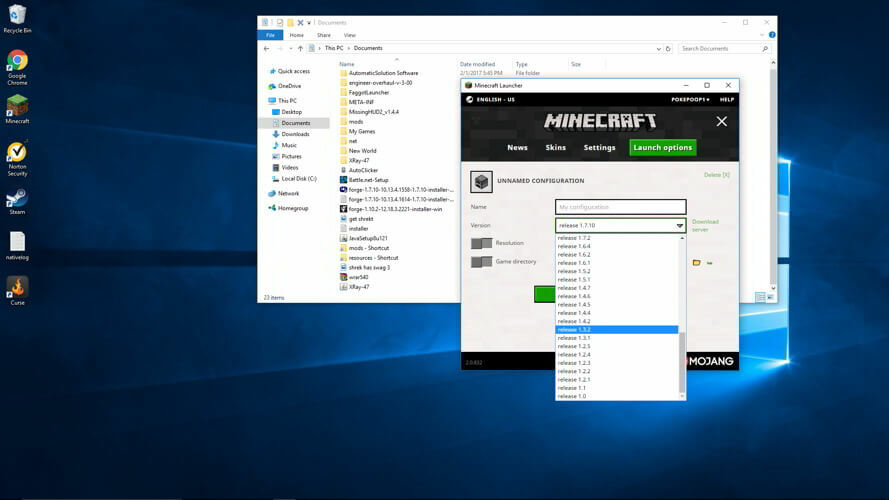
![NUSTATYTI: mirtina „Minecraft“ klaida „Windows 10“ [Visas vadovas]](/f/a7bae35c4d816a37d9a6d2f9e9d73a61.jpg?width=300&height=460)
